DigitalOcean使用自定义域设置Gmail图文教程
- 来源:网络
- 更新日期:2020-07-09
摘要: DigitalOcean是近几年发展比较迅速的一家云主机服务器商,产品整体性能优越,而且支持按小时计费模式,采用SSD硬盘存储,一直以来在业内都有着不错的口碑。 我们都知道Digi
DigitalOcean是近几年发展比较迅速的一家云主机服务器商,产品整体性能优越,而且支持按小时计费模式,采用SSD硬盘存储,一直以来在业内都有着不错的口碑。
我们都知道DigitalOcean可以使用自定义域设置Gmail,与管理自己的邮件服务器相比,使用Gmail服务的主要好处是,您可以避免执行运行邮件服务器所需的日常维护,今天我们将向您展示如何使用由DigitalOcean的域名服务器管理域来设置Gmail。
一、创建TXT记录
1、登录到DigitalOcean控制面板,然后转到DigitalOcean网络页面。单击您的域名以查看和编辑相关记录:

2、接下来,选择TXT记录类型。进入@到HOSTNAME,并粘贴“值”由谷歌提供到VALUE,完成后单击创建记录按钮以添加新记录
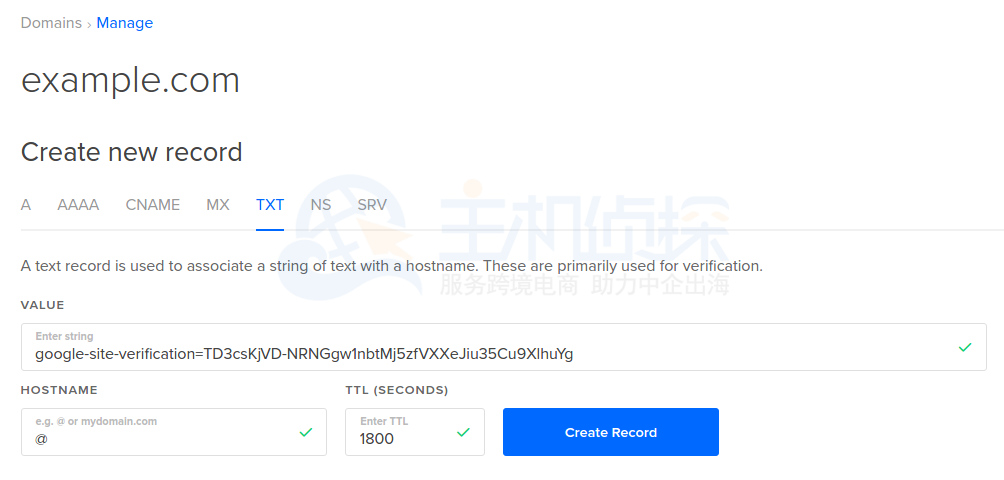
二、启动验证过程
1、现在回到Google Apps管理控制台的浏览器标签,然后勾选我已创建TXT记录框。勾选我已保存TXT记录框,然后单击验证按钮。
2、接下来您会看到一个页面,显示您的域所有权正在处理中。完成后,您将看到以下消息,单击继续设置按钮继续进行下一步。
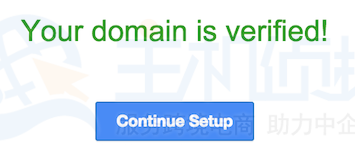
注意:验证对域的所有权后,可以删除通过DigitalOcean DNS管理器创建的TXT记录。单击记录右侧的红色X,然后在确认提示中单击“ 确定”按钮。
三、添加MX记录
1、DigitalOcean管理控制台顶部附近,您将看到如下图所示;只需单击“ 下一步”按钮以继续进行设置的下一步。
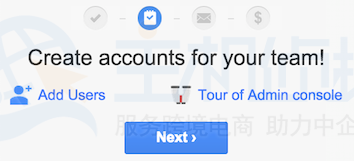
2、点击设置Gmail按钮,转到“域设置”页面;在“域设置”页面上,单击“ 设置电子邮件”按钮,勾选我已成功登录复选框。
3、“域设置”页面将要求您创建新的MX记录,您将看到以下内容:
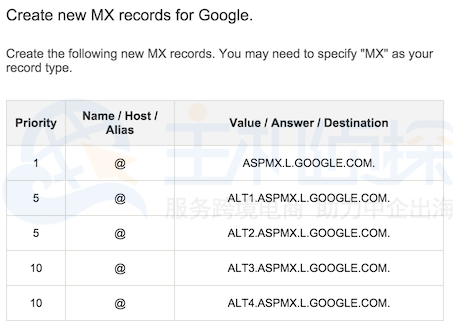
4、返回到DigitalOcean DNS管理页面,并确保已选择所需的域。
5、在顶部选择MX记录类型。接下来,单击“ 添加GMail MX记录”按钮。此按钮将自动为您的域添加Google MX记录:
注意:使用Gmail按钮时,您无需填写其他任何字段。
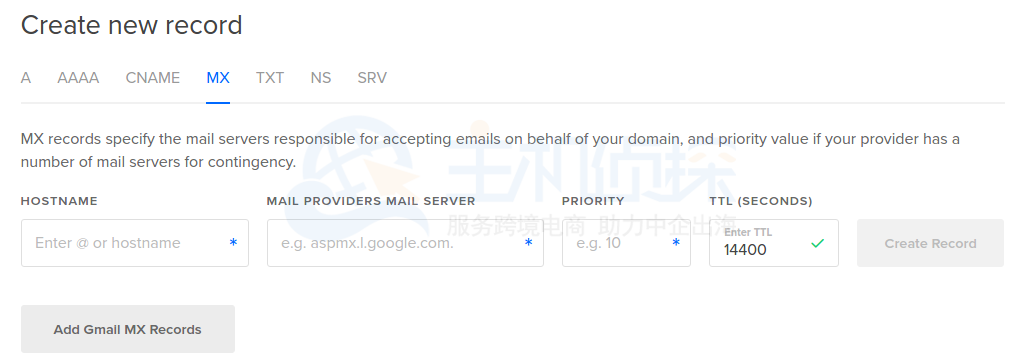
6、返回到Google域设置。勾选我已保存MX记录复选框,然后单击验证按钮。验证MX记录后,单击“ 继续设置”按钮。
本文由美国主机侦探(www.idcspy.com)原创,转载请注明!
相关文章推荐
虚拟主机的专业参数,分别都是什么意思?2022-09-09
中非域名注册规则是怎样的?注册域名有什么用处? 2022-01-10
HostEase新年活动促销 美国/香港主机全场低至五折2021-12-28
HostGator下载完整备份教程分享2021-12-28
Flink中有界数据与无界数据的示例分析2021-12-28
